LMDE 4, nom de code « Debbie », est sortie le 20 Mars 2020. Pour ceux qui ne veulent pas repartir depuis une nouvelle installation complète, voici comment mettre à niveau vers LMDE 4 depuis LMDE 3.
Table des matières
Prérequis pour mettre à niveau vers LMDE 4
Mettre à niveau vers LMDE 4 nécessite quelques prérequis :
- avoir un compte Administrateur
- ne pas avoir peur de la ligne de commande. La mise à niveau se fait uniquement en lignes de commande dans un terminal. Donc il vaut mieux, avoir quelques notions sur ces dernières sous Linux et plus particulièrement sur les commandes APT.
- être déjà sur LMDE 3.
- Avoir configuré Timeshift.
Avant de commencer de mettre à niveau
Tester la version Live de LMDE 4
Une nouvelle version Linux Mint ou LMDE implique de nouvelles versions pour le noyau Linux, les drivers des périphériques, etc. Bien qu’en principe, il ne devrait pas y avoir de problème avec ces nouvelles versions peut y avoir dans de très rare cas des régressions.
Alors, avant de mettre à niveau vers LMDE 4 et d’avoir de mauvaises surprises, testez cette nouvelle version en démarrant votre ordinateur à partir du support d’installation qui inclut une partie Live-CD/USB.
L’image ISO permettant de créer le support d’installation est téléchargeable ici : https://linuxmint.com/download.php
Appliquer les toutes les mises à jour
Par l’interface graphique
Ouvrez le gestionnaire de mise à jour Menu > Administration > Gestionnaire de mises à jour.
Rafraîchissez le cache (1), puis sélectionnez toutes les mises à jour (2) et installez-les (3).
Alors suivez les instructions du gestionnaire de mises à jour jusqu’à la fin de l’opération.
Puis redémarrez.
En ligne de commande
Ouvrez un terminal et mettez à jour le cache :
sudo apt updateAlors, si des mises à jour sont disponibles, pour les installer faites :
sudo apt dist-upgradePuis, suivez les instructions.
Alors, une fois les mises à jour installées, supprimez les dépendances logicielles inutilisées et les fichiers de configuration associés :
sudo apt autoremove --purgeVous pouvez aussi en profiter pour faire un peu de ménage et gagner un peu de place sur votre disque dur en supprimant les anciens paquets téléchargés dans
/var/cache/apt/archives(uniquement la dernière version présente sur les dépôts sera conservée) :sudo apt autocleanOu, pour gagner, encore plus de place et vider complètement le dossier
/var/cache/apt/archives:sudo apt cleanCes deux dernières commandes ne désinstallent rien.
Enfin, redémarrez.
Faire des sauvegardes
Même si dans la plus plupart des cas, la mise à jour devrait se passer sans problème et sans perte de données personnelles, on n’est jamais trop prudent. Alors faites des sauvegardes :
- de votre système. Timeshift est prévu pour cela dans LMDE (Menu > Administration > Timeshift). Une fois configuré si vous ne l’aviez pas déjà fait, lancez la création d’un instantané en cliquant sur Créer.
N’hésitez pas à consulter ce tutoriel sur l’utilisation de Timeshift.
- de vos données personnelles sur un autre support comme un Disque externe. LMDE dispose d’un outil simple pour faire cela MintBackup (Outil de sauvegarde).
N’hésitez pas à vous reporter à ce tutoriel sur l’utilisation de MintBackup.
Repasser aux miroirs par défaut de LMDE
Je recommande pour la mise à niveau de repasser au miroir par défaut pour les dépôts officiels. Pour cela, allez dans le gestionnaire de sources de logiciels (mintsources) par Menu > Administration > Sources de Logiciels puis faites Rétablir les paramètres par défaut.
Rétrograder les paquets installés depuis le dépôt non-officiel Debian Multimedia
Le dépôt deb-multimedia.org n’est plus utilisé dans LMDE 4.
Aussi pour prévenir tout conflit de paquets pendant la mise à niveau, il faut supprimer ce dépôt et rétrograder les paquets liés à ce dernier à leur version présente sur les dépôts officiels de Debian.
Suppression de dépôt deb-multimedia.org
Pour supprimer ce dépôt, ouvrez avec les droits administrateurs le fichier /etc/apt/sources.list.d/official-packages-repositories.list. Cela peut être fait dans un terminal avec la commande :
sudo xed /etc/apt/sources.list.d/official-package-repositories.listPuis supprimez la ligne en bas du fichier : deb https://www.deb-multimedia.org stretch main non-free :
Sauvez le fichier(Ctrl + S) et quitter.
Alors, rafraîchissez votre cache avec dans un terminal :
sudo apt updateRétrograder les paquets multimédias
Ouvrez le gestionnaire des sources de logiciels (Menu > Administration > Sources de Logiciels). Allez dans l’onglet Maintenance, puis cliquez sur Restaurer les paquets étrangers :
Faites Tout sélectionner.
Et, cliquez sur Rétrograder.
Dans le terminal imbriqué, vérifiez les informations et confirmez pour continuer.
Enfin, une fois l’opération terminée, fermez la fenêtre.
Supprimer les paquets multimédia restants
Pour supprimer les paquets restants, toujours dans l’onglet maintenance du gestionnaire des sources de logiciels, cliquez sur Supprimer les paquets étrangers.
Puis sélectionnez tous les paquets qui ont dmo dans la colonne version installée et cliquez sur Supprimer.
Cela supprimera aussi le paquet mint-meta-codecs :
mais ce n’est pas un problème. Ils seront automatiquement installés durant la mise à niveau depuis un nouveau paquet.
Mettre à niveau vers LMDE 4
Installer l’outil pour mettre à niveau vers LMDE 4
L’outil de mise à jour vers LMDE 4 n’est pas installé par défaut. Pour l’installer, faites dans un terminal :
sudo apt install mintupgradeS’il était déjà présent, ça le mettra à jour.
Vous pouvez vérifier la version installée avec la commande :
apt policy mintupgradeSimuler la mise à niveau vers LMDE 4
L’outil mintupgrade permet de simuler la mise à jour sans rien modifier. Cette simulation fera pointer temporairement votre système vers les dépôts liés à LMDE 4 comme pour effectuer la mise à jour. Alors, elle évaluera l’impact de la mise à niveau sur ce dernier puis vous en donnera le résultat. Et, une fois la simulation terminée, vos dépôts originaux seront restaurés.
Pour lancer la simulation, ouvrez un terminal et lancez la commande suivante :
mintupgrade checket suivez les instructions affichées dans la fenêtre.
Dans l’exemple, s’elle vous demande de supprimer libservlet3.1-java. Alors pour cela, faites :
sudo apt remove libservlet3.1-javaet relancez la simulation.
Lors de la vérification, une copie de vos dépôts sera faite dans votre répertoire personnel ~/Upgrade-Backup.
Mais surtout, après la mise à niveau, ne copiez pas ces fichiers dans
/etc/apt/car ces fichiers pointent toujours vers les dépôts sources prévus pour LMDE 3 et Debian 9 « Stretch ».
La lecture des résultats est très importante. En effet, elle vous permettra de savoir si des paquets empêchent la mise à jour. Alors, dans ce cas, il faudra les supprimer et éventuellement les ré-installer après…
Aussi, pour lire ces résultats, il faut remonter dans l’historique de la fenêtre de terminal.
Elle vous permettra aussi de connaître par exemple :
- quels paquets seront supprimés et nouvellement installés
- et, ceux qui seront mis à jour
Télécharger les fichiers nécessaires pour mettre à niveau vers LMDE 4.
Afin de rester indépendant de la connexion internet durant l’opération, il faut, au préalable, télécharger les fichiers nécessaires à la mise à niveau de LMDE.
Pour cela, entrez la commande suivante dans un terminal :
mintupgrade downloadCette commande ne lance pas la mise à jour, mais fera pointer votre système vers les dépôts de LMDE 4 pour télécharger les paquets nécessaires.
Et relancez la commande autant de fois que nécessaire, jusqu’à ce que tous les paquets soient correctement téléchargés et qu’il n’y ait aucune erreur.
L’opération finie, vous pouvez toujours revenir en arrière avec la commande :
mintupgrade restore-sourcesCela restaurera les dépôts de LMDE 3 et autres dépôts utilisés.
Aussi, sachez que mettre à niveau votre système supprimera les dépôts non-officiels ajoutés. Donc, si vous voulez toujours les réutiliser par la suite, il faudra les rajouter après la mise à jour.
Appliquer la mise à niveau vers LMDE 4
Cette étape est irréversible.
Le seul moyen de revenir en arrière sera de restaurer une sauvegarde ou un instantané TimeShift.
Enfin, si vous êtes prêt, pour lancer la mise à jour, utilisez la commande suivante :
nice mintupgrade upgradeet suivez les instructions affichées dans la fenêtre.
Cette mise à niveau est lourde et peut prendre du temps. Aussi, il se peut que par moment votre système ou Cinnamon se gèlent. Pas d’inquiétude, soyez juste patient.
En cas de problème, déconnectez vous complètement et passez en mode console avec Ctrl + Alt + F1. Puis identifiez vous. Et alors, relancez la mise à niveau avec la commande :
mintupgrade upgrade
Puis, une fois l’opération finie, redémarrez :
sudo rebootEt voilà ! bienvenue dans LMDE 4.
À faire après la mise à niveau
Nettoyage post-installation
Commencez par supprimer les paquets devenus inutiles (ceux listés quand vous avez fait mintupgrade check). Pour cela, ouvrez un terminal et faites :
sudo apt autoremoveAussi, dans LMDE 4, certains paquets n’existent plus ou sont dans des versions plus anciennes que dans LMDE 3. Donc, pour éviter des problèmes par la suite, il faut les rétrograder et supprimer ceux qui ne sont plus existants.
Pour cela, ouvrez les gestionnaires des sources de logiciels.
Rétrograder les paquets étrangers
- Dans l’onglet Maintenance, cliquez sur Restaurer les paquets étrangers.
- Puis faites Tout Sélectionner.
- Et, cliquez sur Rétrograder.
Supprimer les paquets étrangers
- Dans l’onglet maintenance du gestionnaire des sources logiciels, cliquez sur Supprimer les paquets étrangers.
- Puis faites Tout sélectionner.
- Et cliquez sur Supprimer.
Restaurer ses paramètres LightDM
Pour restaurer vos paramètres de l’écran de connexion faites :
sudo lightdm-settingsVos paramètres devraient automatiquement restaurés.
Instantanés systèmes
Lancez Timeshift et créez un premier instantané de votre système LMDE en version 4.
Gestionnaire de mises à jour
Dans le gestionnaire de mises à jour, commencez par choisir des miroirs locaux pour les sources des logiciels. Puis, actualisez la liste de mises à jour et appliquez-les s’il y en a.
Vous pouvez aussi décider d’appliquer automatiquement les mises à jour.
Pour cela, toujours dans le gestionnaire de mises à jour, il faut aller dans les Préférences. Puis dans l’onglet MAJ automatique, cochez l’option et faites Appliquer.
Toutefois, si vous activez cette option, pensez à programmer des sauvegardes régulières dans Timeshift. Ainsi vous pourrez de revenir simplement en arrière au cas de problème…
Et pour finir
Résolvez les problèmes signalés dans l’outil des rapports système.
Puis, ouvrez le panneau : bienvenue de LMDE (Menu > Préférences > Écran d'accueil) et allez dans l’onglet des Premiers pas. Vous y trouverez des lanceurs pour effectuer différentes tâches recommandées avant de commencer à utiliser LMDE 3.
Entre autre, si votre ordinateur doit se connecter à internet en dehors de chez vous, pensez à activer le Pare-feu (Firewall)…
Pour aller plus loin
Vous pouvez consulter :
- la procédure officielle pour mettre à niveau vers LMDE 4 qui a servi de base pour ce tutoriel (en anglais)
- La liste des principales nouveautés de LMDE 4 « Debbie »


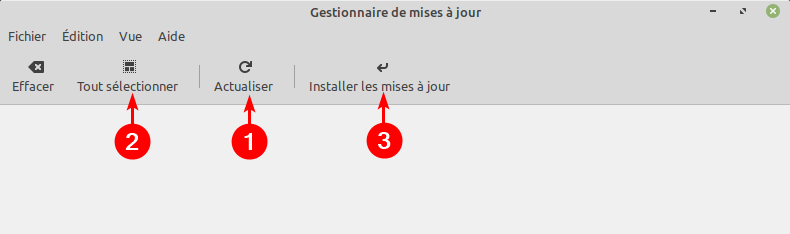
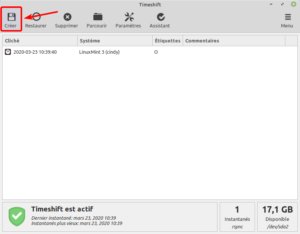
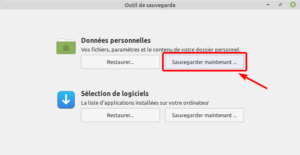
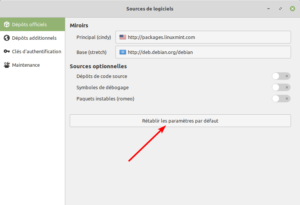
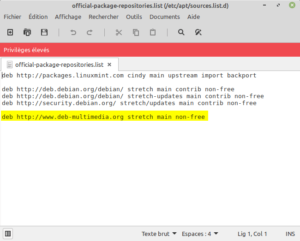
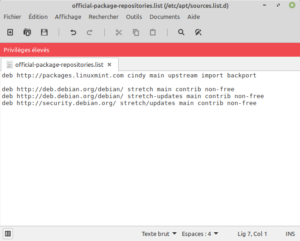
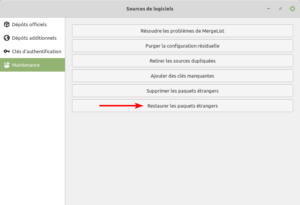
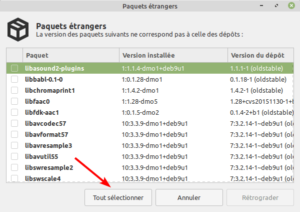
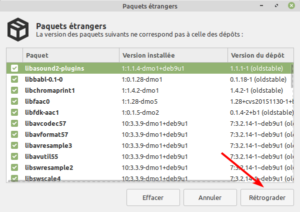
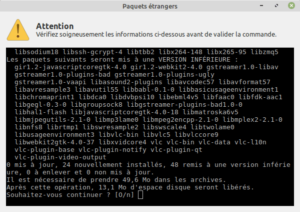
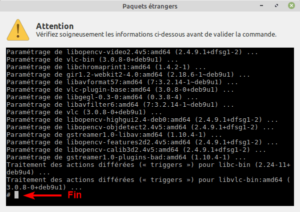
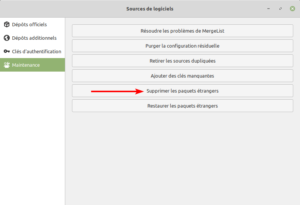
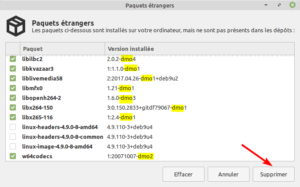
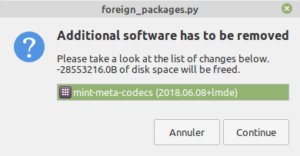

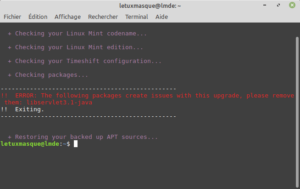
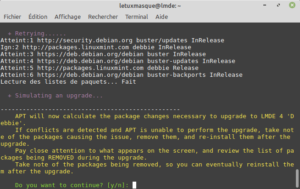
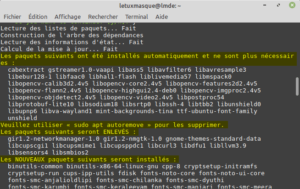
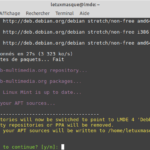
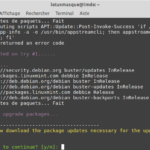
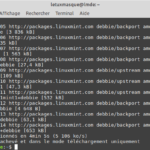
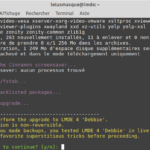
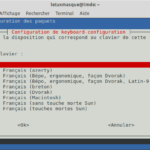
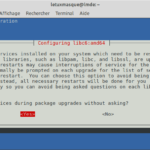
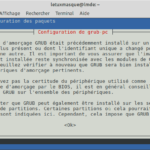
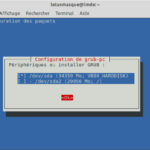

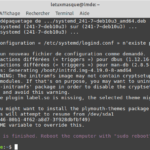
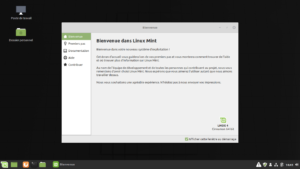
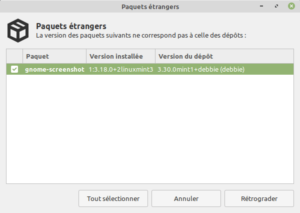
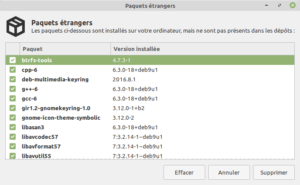
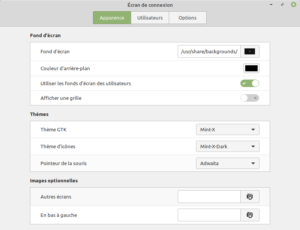
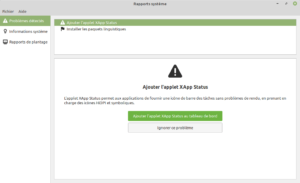
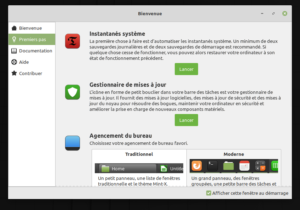
Bonjour,
J’avais effectivement 3 firefox et un hubicfuse dans gestionnaire de mises à jour puis dans le menu Édition > Préférences onglet Liste noire: supprimés –> pas mieux (même erreur)
Bon WE à vous
Cordialement,
Bonjour Patrick,
J’ai fait des tests de passage de LMDE 2 > LMDE 3 > LMDE 4 et j’ai pas eu de soucis comme le votre.
Les commandes précédemment communiquées auraient du trouver et corriger un éventuel problème de dépendances qu’indique le message d’erreur que vous avez. Aussi je n’ai plus d’idées pour le moment pour vous aider.
Peut-être devriez vous envisager de repartir sur une base saine avec une nouvelle installation directement de LMDE 4… Par contre, vous devriez alors faire une sauvegarde de vos données perso (/home) et réinstaller vos logiciels dont certains pourraient ne plus être disponibles dans les dépôts de Debian 10 s’il sont très anciens…
Cordialement
Bonjour,
Je m’attendais à ce que votre proposition soit celle-là. Merci de m’avoir aidé. Mon DD est assez plein, je vais en acheter un autre et refaire une install. propre de LMDE 4 sur ce nouveau disque. Pour récupérer de l’espace disque sur le DD actuel, j’envisage de supprimer les partitions système et de laisser les partitions data. Quelle procédure dois-je suivre:
– installer LMDE 4 sur le nouveau DD
– sauvegarder fstab sur l’ancien DD
– détruire (redimensionner les partoches système de l’ancien DD).
Si c’est incorrect ou incomplet ou si vous connaissez un tuto, je suis preneur.
Merci encore.
Cordialement,
Bonjour Patrick,
Pour bien comprendre, vous avez une installation avec une partition pour
/et une partition pour/home? et d’autres partitions ? et votre config dansfstabest particulière ?Si vous avez une config particulière difficile à refaire ou que vous voulez être sûr de ne pas perdre de données, je vous recommande en effet l’option de l’installation sur un nouveau disque. Ainsi vous pourrez toujours retrouver vos fichiers de config et vos données sur le disque original.
La sauvegarde du
fstabn’a d’intérêt que si vous voulez retrouver vos points de montage personnalisés pour les copier dans le nouveaufstab. Car, si vos partitions changent, le UUID vont changer aussi et vous ne pourrez pas le restaurer tel quel. Il faudra alors adapter le fichierfstab.Pour l’installation de LMDE 4, vous trouverez un tuto sur mon site.
Pour le re-partitionnement de vos anciens disques, pas de tuto particulier, mais je vous recommande d’utiliser GParted qui est assez simple d’utilisation avec un GUI claire. Il s’installe depuis les dépôts officiels ou sinon est sur la clé USB-Live d’installation de LMDE 4. Avec, vous pourrez supprimer une partition et étendre celles restantes.
Cordialement
Merci encore, mais j’ai la même erreur après
$ sudo apt autoremove –purge
$ sudo apt clean
être repassé aux miroirs par défaut
$ sudo apt install mintsources (bonne version)
$ sudo apt install mintupgrade (bonne version)
Les paquets suivants contiennent des dépendances non satisfaites :
mintsources : Dépend: mint-common (>= 2) mais ne sera pas installé
E: Erreur, pkgProblem::Resolve a généré des ruptures, ce qui a pu être causé par les paquets devant être gardés en l’état.
Traceback (most recent call last):
File « /usr/bin/mintupgrade », line 370, in
upgrader.check()
File « /usr/bin/mintupgrade », line 174, in check
cache.upgrade(True)
File « /usr/lib/python3/dist-packages/apt/cache.py », line 287, in upgrade
self._depcache.upgrade(dist_upgrade)
apt_pkg.Error: E:Error, pkgProblemResolver::Resolve generated breaks, this may be caused by held packages.
Que vous renvoie
sudo dpkg --configure -a?$sudo dpkg –configure -a : rien (retour à la ligne sans message)
Cordialement,
Bonjour,
La dernière commande permettez de voir si vous aviez des problèmes de dépendances dans votre système et de les corriger. Visiblement vous n’en avez pas…
N’avez vous pas protéger des paquets protégés pour ne pas être mis à jour ?
Pour vérifier, d’abord allez dans le gestionnaire de mises à jour puis dans le menu
Édition > Préférencesonglet Liste noire. Si vous avez des paquets listés, supprimer les…Puis dans un terminal faites :
sudo apt-mark showhold.Si vous avez des paquets listés, faites alors pour chacun :
sudo apt-mark unhold nom_du_paquet.Je vais monter un maquette de LMDE 2 mis à niveau vers LMDE 3 puis vers LMDE 4 voir si je rencontre le même genre de problème que vous. Alors je reviendrais vers vous.
Bon W-E
Bonjour,
Désolé je casse le fil de discussion car votre réponse ne présente pas le bouton répondre.
Donc, Voici la réponse de
$ apt policy mint-common
mint-common:
Installé : 2.0.8
Candidat : 2.0.8
Table de version :
*** 2.0.8 500
500 http://mirror6.layerjet.com/linuxmint/packages cindy/main amd64 Packages
500 http://mirror6.layerjet.com/linuxmint/packages cindy/main i386 Packages
100 /var/lib/dpkg/status
Quant à
sudo apt update
[sudo] Mot de passe de ao :
Atteint:1 http://security.debian.org stretch/updates InRelease
Ign:2 http://mirror6.layerjet.com/linuxmint/packages cindy InRelease
Ign:3 http://deb.debian.org/debian stretch InRelease
Atteint:4 http://mirror6.layerjet.com/linuxmint/packages cindy Release
Atteint:5 http://deb.debian.org/debian stretch-updates InRelease
Atteint:6 http://deb.debian.org/debian stretch Release
Lecture des listes de paquets… Fait
Construction de l’arbre des dépendances
Lecture des informations d’état… Fait
All packages are up to date.
et
sudo apt dist-upgrade
Lecture des listes de paquets… Fait
Construction de l’arbre des dépendances
Lecture des informations d’état… Fait
Calcul de la mise à jour… Fait
Les paquets suivants ont été installés automatiquement et ne sont plus nécessaires :
janino java-wrappers junit libapache-pom-java libbatik-java libbcmail-java libbcpkix-java libbcprov-java libbsf-java libcommons-io-java
libcommons-logging-java libcommons-parent-java libfreehep-export-java libfreehep-graphics2d-java libfreehep-graphicsio-java libfreehep-graphicsio-svg-java
libfreehep-graphicsio-tests-java libfreehep-io-java libfreehep-swing-java libfreehep-util-java libfreehep-xml-java libitext-java libjanino-java
libjas-plotter-java libjava3d-java libjava3d-jni libjaxp1.3-java libmail-java libmcrypt4 libnb-org-openide-util-java libnb-org-openide-util-lookup-java
libqdbm14 libsunflow-java libtablelayout-java libvecmath-java libxalan2-java libxerces2-java libxml-commons-external-java libxml-commons-resolver1.1-java
libxmlgraphics-commons-java mint-backgrounds-serena
Veuillez utiliser « sudo apt autoremove » pour les supprimer.
0 mis à jour, 0 nouvellement installés, 0 à enlever et 0 non mis à jour.
Cordialement,
Pas de soucis pour le fil de la discussion, mais si vous voulez rester dans la même conversation, il faut juste cliquer sur le bouton Répondre de dernière réponse, alors il s’affichera à la suite des autres messages…
Pour revenir à nos moutons…
Tout d’abord faites
sudo apt autoremove --purgepour supprimer les paquets plus nécessaires. Et faites aussisudo apt cleanpour nettoyer le cache des paquets.Aussi, repassez aux miroirs par défaut de linux mint. Ils devraient être :
packages.linuxmint.cometdeb.debian.org/debian.Puis faites
sudo apt install mintsources. Ca installera ou mettra à jourmintsourcesEn principe, la version doit être 1.8.8Avez-vous des erreurs ?
Si non, refaites
sudo apt install mintupgrade. En principe, la version doit être 2020.03.19.1.Et rentez la simulation.
Cordialement
Bonjour,
J’ai scrupuleusement respecté votre tuto (très bien fait, d’ailleurs) après avoir fait de même avec celui de Mint et j’ai toujours la même erreur:
Calcul de la mise à jour… Erreur !
Certains paquets ne peuvent être installés. Ceci peut signifier
que vous avez demandé l’impossible, ou bien, si vous utilisez
la distribution unstable, que certains paquets n’ont pas encore
été créés ou ne sont pas sortis d’Incoming.
L’information suivante devrait vous aider à résoudre la situation :
Les paquets suivants contiennent des dépendances non satisfaites :
mintsources : Dépend: mint-common (>= 2) mais ne sera pas installé
E: Erreur, pkgProblem::Resolve a généré des ruptures, ce qui a pu être causé par les paquets devant être gardés en l’état.
Traceback (most recent call last):
File « /usr/bin/mintupgrade », line 370, in
upgrader.check()
File « /usr/bin/mintupgrade », line 174, in check
cache.upgrade(True)
File « /usr/lib/python3/dist-packages/apt/cache.py », line 287, in upgrade
self._depcache.upgrade(dist_upgrade)
apt_pkg.Error: E:Error, pkgProblemResolver::Resolve generated breaks, this may be caused by held packages.
C’est une erreur d’APT, j’ai d’ailleurs tenté une manip. à l’arrache avec synaptic qui s’est soldée par la restauration d’un instatané Timeshift.
Je sèche.
Merci de m’aider.
Bonjour Patrick,
Lorsque vous faites la simulation avec
mintupgrade checkvous avez des erreurs ? ou des paquet à désinstaller ? ou ça se passe bien ?Ausse avez-vous des dépôts autres que ceux par défaut ajoutés manuellement ? je vous recommande de les désactiver pour la mise à niveau…
Et votre LMDE 3 est une « fresh-install » ou une mise à niveau depuis LMDE 2 ?
Cordialement
Rebonjour et merci de bien vouloir m’aider,
La simu avec mintupgrade check se poursuit normalement jusqu’à l’étape + Simulating an upgrade… qui se lance jusqu’à ce que l’erreur ci-dessus bloque le processus: aucune erreur avant, pas de paquet à désinstaller.
J’ai respecté votre tuto et donc downgradé/supprimé les paquets étrangers. Pas de dépôt autres que ceux de mint/debian (le dépôt debian-multimedia a bien été supprimé).
Ma LMDE3 est une mise à jour de la LMDE2 et à ce propos j’ai remarqué que GRUB affiche LMDE2 au menu de lancement (pas remarqué avant, peut-être un effet secondaire de mes manips d’hier) mais c’est bien LMDE3 qui se lance. J’ai migré de LMDE3 32 bits à LMDE3 64 il y a 2 ans, et il me reste une LMDE3 32 sur le DD dont je ne me sers plus.
Cordialement,
Que vous renvoie la commande
apt policy mint-common?en principe
mint-commondevrait être en version 2.0.8.Si ça n’est pas le cas, faites :
sudo apt install mint-commonça devrait mettre à jour le paquet.Aussi, refaites un coup de
sudo apt updatepuissudo apt dist-upgradepour être sur que votre système à bien tous les paquets sont à jour et qu’il n’y a pas d’erreurs.Cordialement